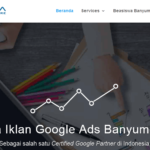Cara Menggunakan EaseUS Data Recovery Wizard Lengkap – Pernahkah anda tidak sengaja menghapus file dalam memori telepon, kartu sd, atau komputer?. Saya rasa sebagian dari anda pastinya pernah melakukan hal tersebut entah disengaja maupun tidak.
Setelah file tersebut hilang, rasanya kita ingin agar file tersebut kembali lagi. Terutama jika file tersebut merupakan file yang langka dan hanya ada beberapa saja/premium. Contohnya seperti template blog premium, foto pernikahan dan kenang-kenangan sekolah.
Untuk mengembalikan file tersebut sangatlah mudah, ada banyak sekali software yang bisa membantu anda mengembalikannya. Salah satu software tersebut yakni EaseUS Data Recovery Wizard. Anda bisa mendapatkannya dengan download EaseUs data recovery wizard di EaseUS Official Site.
Cara penggunaan software ini sangatlah mudah karena saya sendiri pun menggunakan software ini untuk mengembalikan file yang hilang di komputer saya. Berikut akan saya ulas lengkap cara penggunaan dari EaseUS data recovery wizard untuk mengembalikan dan backup data.
Cara Menggunakan EaseUS Data Recovery
Catatan :Sebelum menggunakan EaseUS data recovery wizard, berikut beberapa hal yang wajib anda ketahui :
- Sebenarnya software EaseUS data recovery wizard ini adalah software berbayar, namun pihak EaseUS sudah memberikan versi trial/gratis dengan fitur yang lumayan baik. Tetapi jika anda menginginkan fitur yang lebih dari versi trial, anda bisa membeli versi premium di situs resminya.
- Software ini tersedia untuk Windows dan Mac OS.
- Harga premium software yakni mulai dari $69.95 sampai $499 selamanya.
- Perbedaan versi gratis dan berbayarnya yakni terletak pada seberapa banyak file yang bisa dikembalikan. Dimana versi gratis hanya bisa mengembalikan 2GB file, sedangkan untuk versi berbayar anda bisa mengembalikan file dengan batas tak terhingga.
Tutorial EaseUS Data Recovery
- Pertama, instal software EaseUS data recovery wizard di komputer anda, jika belum punya, anda bisa mendownload software tersebut di situs resminya. Untuk versi terbaru sudah support bahasa Indonesia, jadi anda yang tidak pintar bahasa inggris tidak perlu khawatir.
- Setelah terinstal kemudian buka softwarenya, pilih drive tempat hilangnya file yang anda cari kemudian klik Scan.
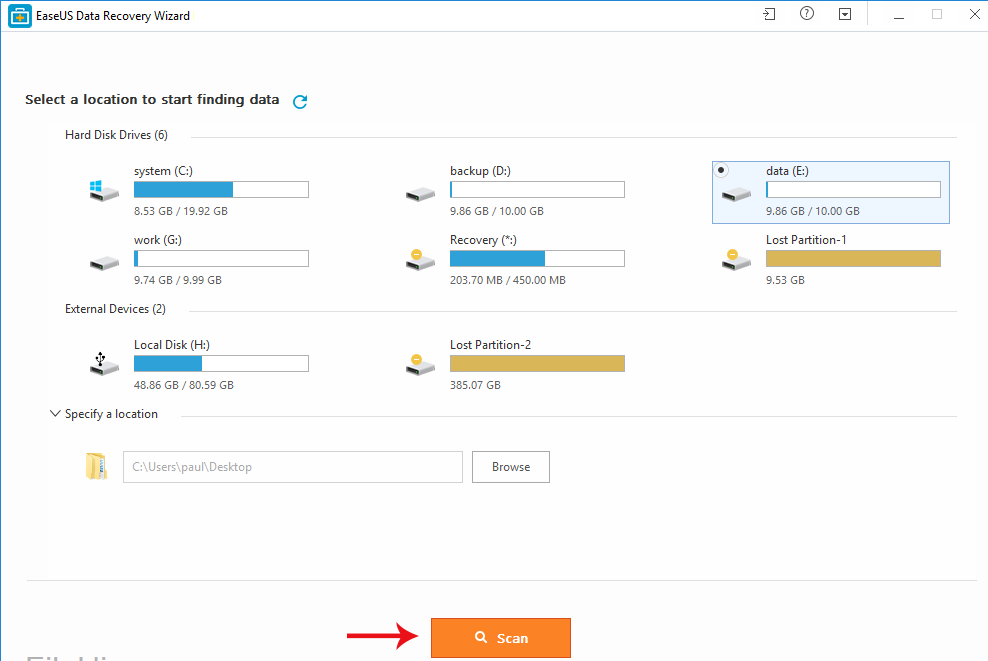
- Tunggu proses scan selesai, nanti setelah selesai akan ada 2 hasil scan yakni Quick Scan Result dan Deep Scan Result.
- Jika file yang dicari ada di Quick Scan Result langsung saja centang file tersebut dan klik Recover untuk mengembalikannya. Cara ini bisa anda lakukan pada file yang baru saja terhapus.
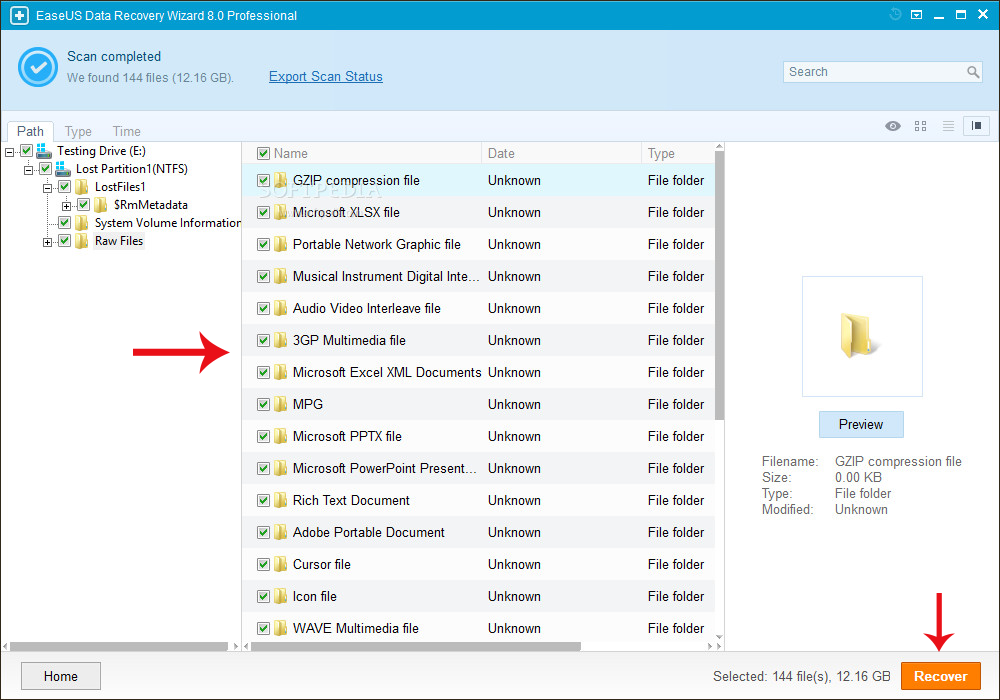
- Tetapi jika file tersebut tidak ada di Quick Scan Result, anda bisa mencarinya dengan Deep Scan. Cara ini biasanya anda lakukan pada file yang sudah terhapus dalam jangka waktu lama.
- Proses deep scan ini lebih lama dibandingkan proses scan biasa, tetapi hasilnya bisa lebih maksimal dibandingkan scan biasa.
- Setelah file ditemukan, anda bisa mengembalikannya dengan mencentang file tersebut dan mengklik Recover.
- Selamat, file sudah kembali. Taruh file hasil recover ke drive yang berbeda agar tidak terjadi error lainnya.
Baca Juga :
- Cara Menggunakan Fake GPS Location Terbukti Work!
- 9 Cara Mencegah Radiasi HP Yang Bisa Menimbulkan Resiko Berbahaya
Saya sendiri sudah membuktikan bahwa software ini sangatlah ampuh untuk mengembalikan file yang hilang di laptop/komputer. Jadi, saya rasa dengan versi gratisnya saja anda sudah bisa menikmati fiturnya dengan lengkap. Namun jika anda ingin lebih, anda bisa mendapatkan versi premiumnya.
Sekian artikel mengenai cara menggunakan EaseUS data recovery wizard pada laptop dan komputer dengan cepat dan mudah. Semoga artikel ini bermanfaat untuk anda dan bisa menambah wawasan iptek. Terima kasih atas kunjungan anda dan jangan lupa berkunjung kembali.